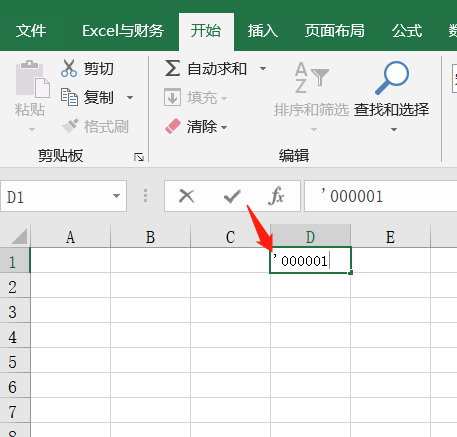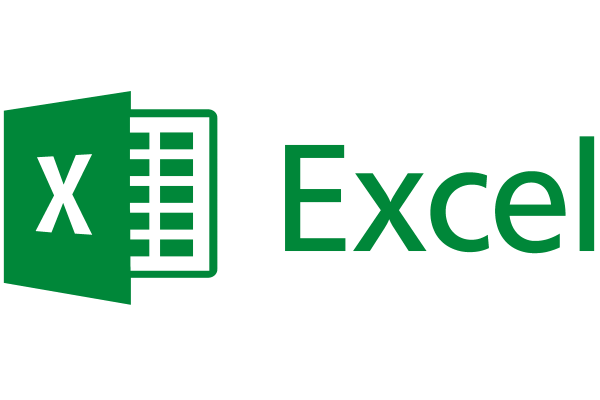13个不能错过的Excel应用技巧大全
Excel表格制作过程离不开技巧的应用,小编以前也分享过不少技巧应用教程,可以点击头像去主页查看更多教程。今天小编又整理了若干工作中实用的Excel技巧,希望对你的工作有所帮助。
1、多个数值同时除以10000
在会计工作中,出具的报表一般以元为单位,显示数字,但有时老板要求以万元为单位,这时再一个个改数字那可很麻烦:
先在一个空单元格输入10000,并复制,然后选取数据区域,鼠标右键-【选择性粘贴】-【除】-【确定】
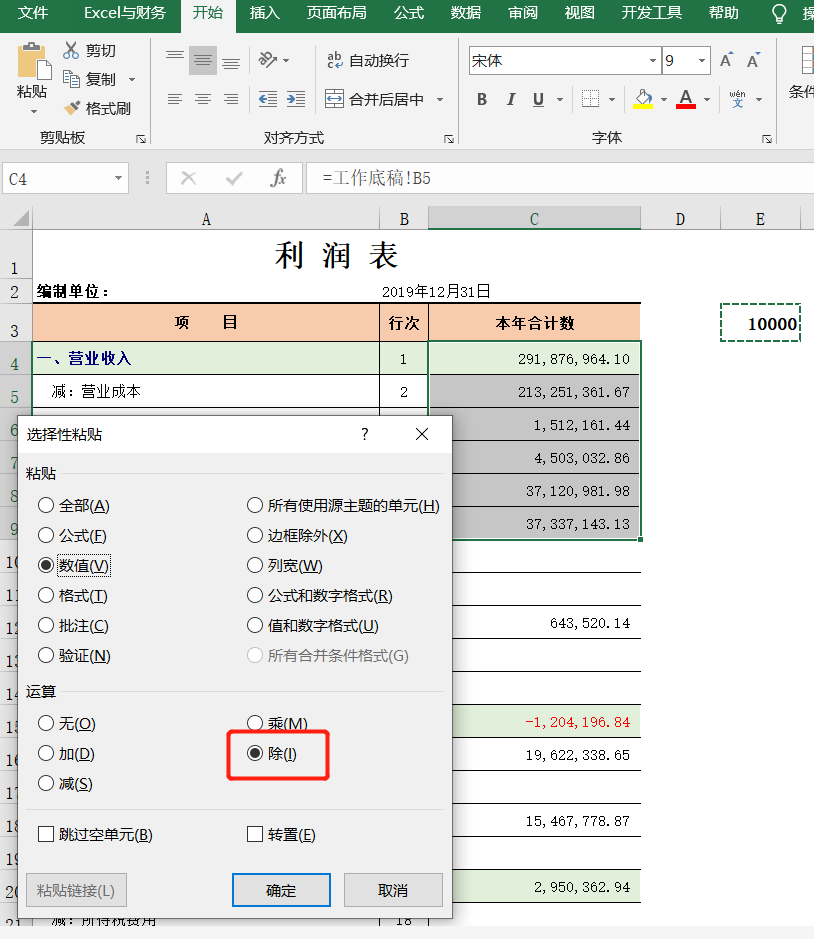
2、同时冻结多行和多列
选中需要冻结行、列交叉位置的单元格,点击【视图】-【冻结窗格】-【冻结窗格】
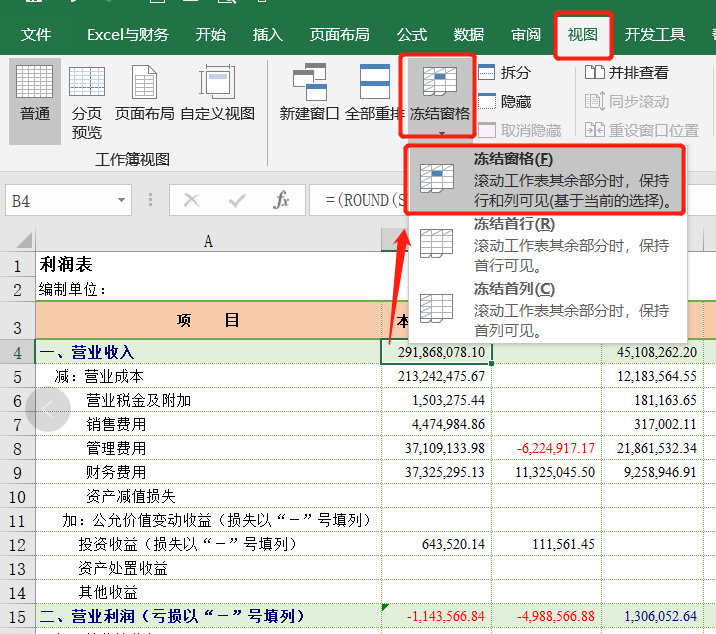
3、公式转换为数值
当我们复制的数据中带有公式,粘贴后公式随着变化,单元格值也就会出现错误,我们可以先把公式转换成数值,或者仅复制值。
选择公式区域,移动鼠标到边框位置,鼠标变成带箭头的十字开着,按下鼠标右键向在拖动一下,再拖回来,选择【仅复制数值】,就把公式转换成数值了。如果拖动后不再拖回来就是复制了。动图演示如下:
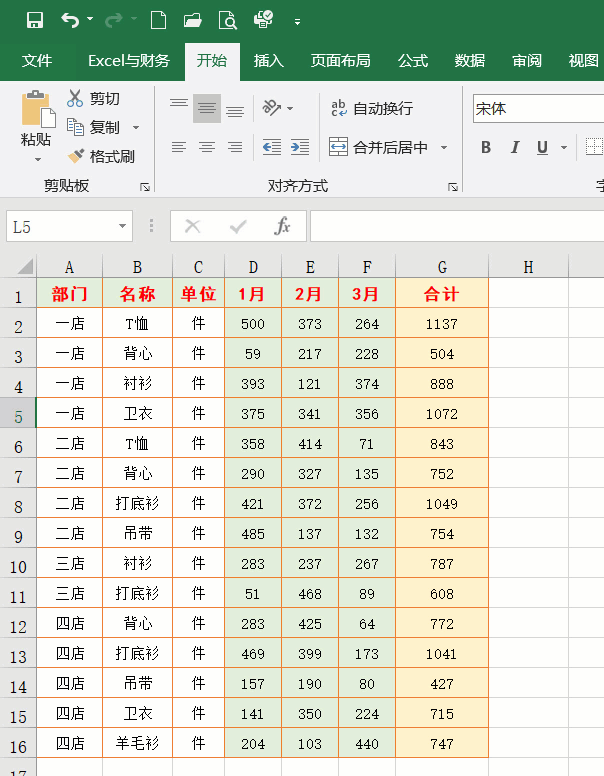
4、显示公式
点击【公式】选项卡中的【显示公式】按钮,即可显示单元格中的公式,方便我们查看计算过程,再点击【显示公式】就显示正常数值了。
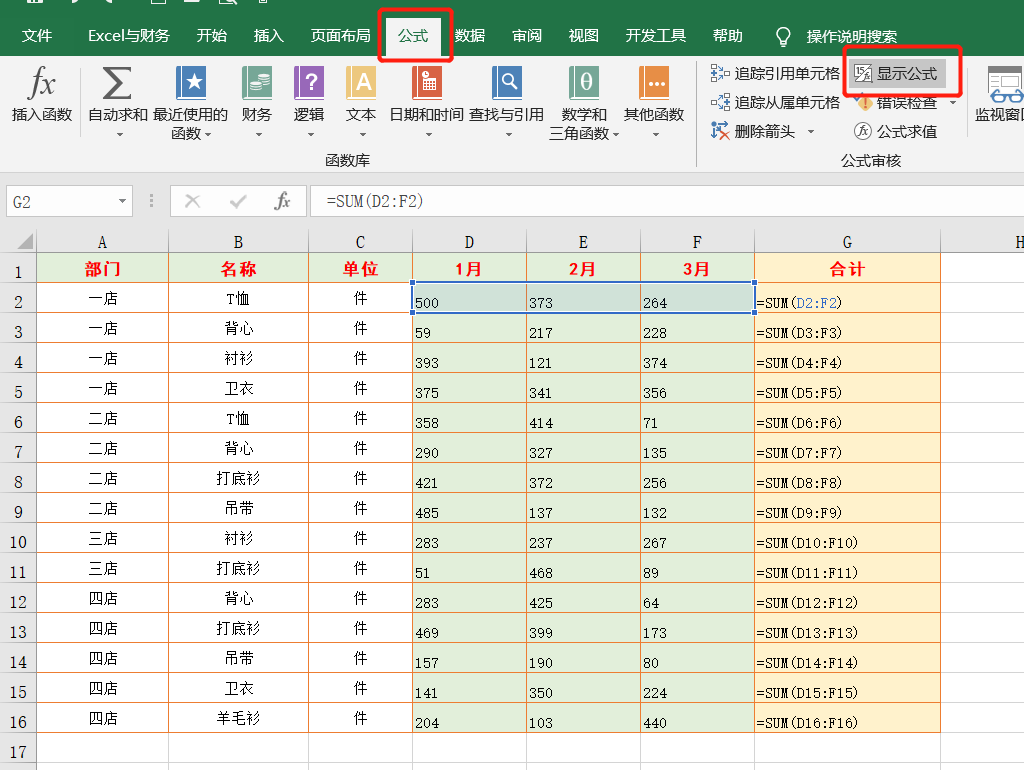
5、同时编辑所有工作表
当我们的表格样式和内容都一样时,可以同时编辑所有工作表
鼠标右键点击工作表标签,选择【选定全部工作表】,这样再编辑表格,所有工作表都会更新。
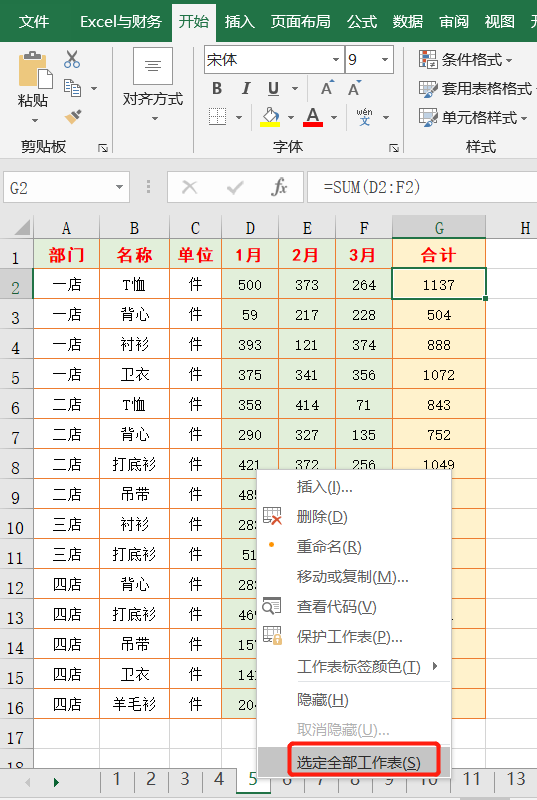
6、快速核对数据
快速核对两列数据,选中,按Ctrl+\键,再填充一个颜色,不同数据就突出显示了,动图演示如下:
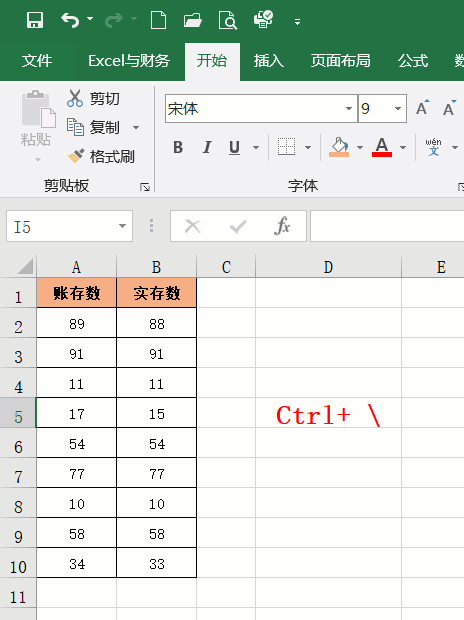
7、删除重复值
表格一列内容有重复数据,选中,点击【数据】选项卡中的【删除重复值】按钮,重复数据就被删除了。
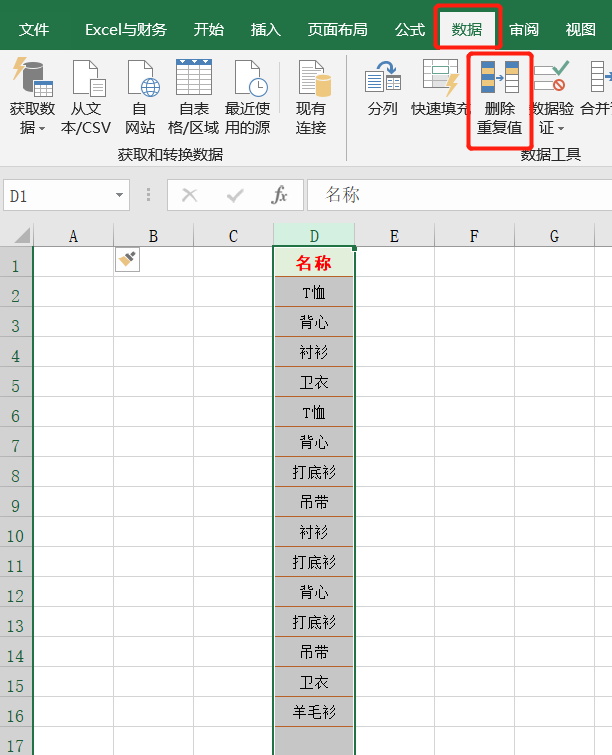
8、文本型数字转换成数值型
从一些办公软件中导出的数据(比如网银),对数值进行求和,结果为0,造成这种情况一般是表格的数字,都作为文本导出了,文本是不能参与计算的,只需要简单设置一下就可以了。
选中数字区域,在选中区域的左上角出现一个带叹号的按钮,点击这个按钮
在弹出的菜单中选择【转换为数字】,这样下方的求和公式就自动计算了
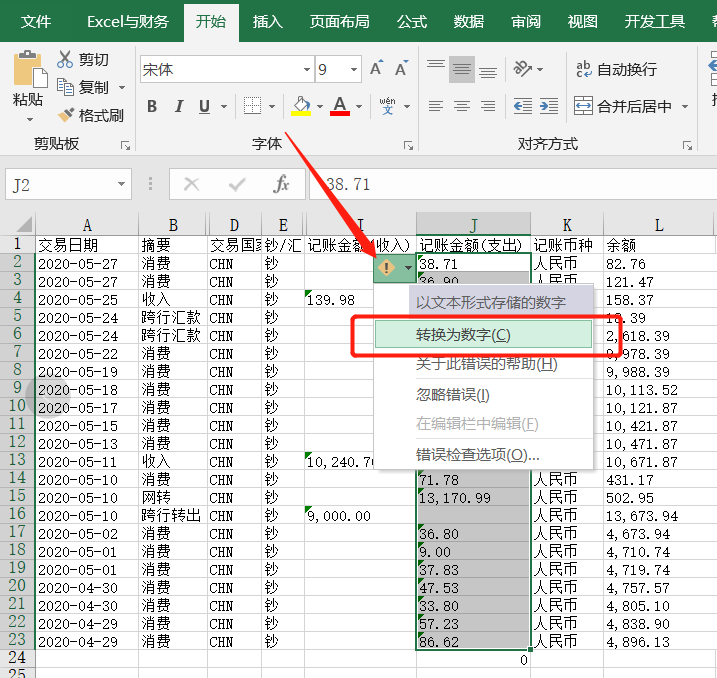
9、单元格内换行
双击单元格进入编辑状态,移动光标到需要换行的位置,按Alt+回车键完成单元格内换行
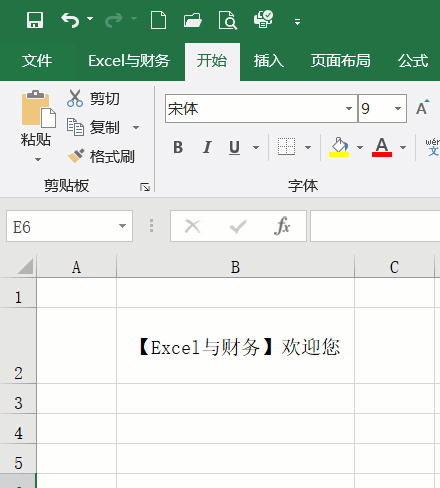
10、快速删除空行
按Ctrl+G键,依次选择【定位条件】-【空值】-【确定】,鼠标点击右键-【删除】-【整行】,演示如下图:
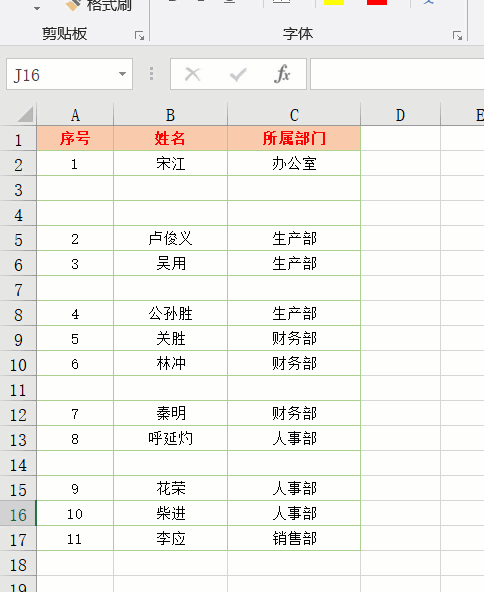
11、隔行插入空行
先在数据旁建立一个序列,再复制到下面,最后按升序排序,动图演示如下:
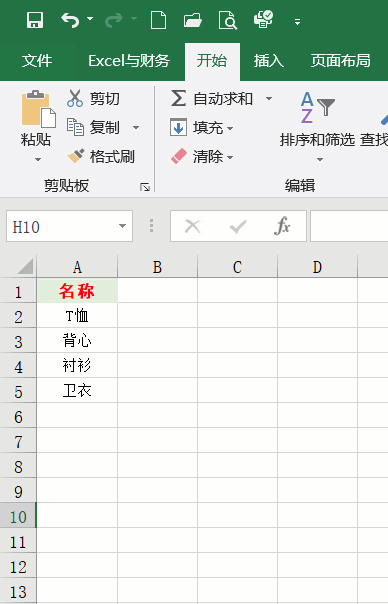
12、按厘米设置行高、列宽
点击下方状态栏中的【页面布局】按钮,再设置行高、列宽时以厘米为单位。
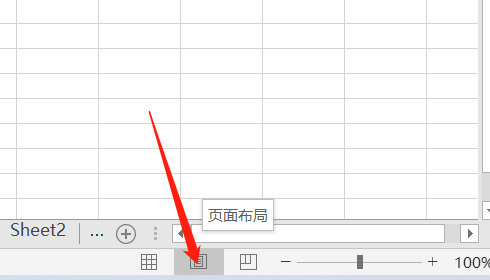
13、输入0开头的数字
当输入0开头的数字时,Excel会自动把0省略。
把输入法切换到英文,先输入一个单引号,再输入0开头的数字